有時,當您獲取MP3文件時,可能需要修剪此文件的某些部分以最大程度地減小文件大小。 為了將MP3文件修整到所需的確切長度,您可能需要專業的MP3修整器,以便在不損失其質量的情況下剪切MP3文件的片段。 在這裡閱讀本文,並找到我們推薦給您的出色MP3修剪器。

MP3修剪器
有關Video Converter Ultimate的更多信息,您可以觀看視頻:


Audio Trimmer是一個簡單的在線工具,可讓您即時修剪音頻文件。 這是一個在線MP3剪切程序,可幫助您在線修剪MP3軌道和其他音頻文件,而無需在設備上安裝複雜的軟件。 它是完全免費且易於使用的。 除MP3文件外,Audio Trimmer還可以支持WAV,M4A,AAC,WMA,FLAC, OGG,M4R等音頻格式。 您還可以使用此在線微調器來創建音頻循環,鈴聲,警報和通知聲音。
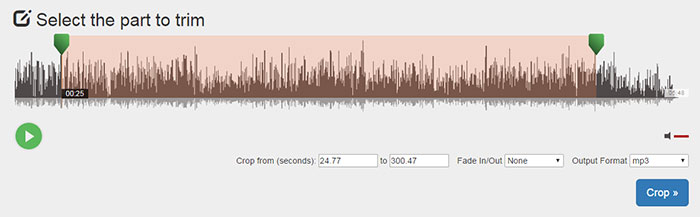
使用Audio Trimmer在線剪切MP3文件的簡單步驟:
音頻切割器是一個在線應用程序,可用於在瀏覽器中剪切音頻軌道。 它支持300多種視頻和音頻文件格式,並從視頻中提取音軌。 使用音頻微調功能很容易,並且可以使音頻軌道淡入和淡出。 此外,修剪功能還支持創建iPhone鈴聲。 您不僅可以從計算機上載MP3文件,還可以從Google雲端硬盤,Dropbox或直接從URL上傳。 而且,它是完全免費的!

這款在線MP3剪切器可以修剪任何音頻文件中的一部分,或者將視頻轉換為MP3格式並保存修剪後的MP3音樂文件或 手機鈴聲 例如三星Galaxy S8,Apple iPhone X和iPhone8。它可以以毫秒為單位的準確開始時間和結束時間來剪切音頻。 它還具有增加MP3音量,減小MP3音量,淡入和淡出音頻等功能。您還可以為手機(包括Windows Phone,iPhone和Android手機)製作鈴聲或.mp3文件。
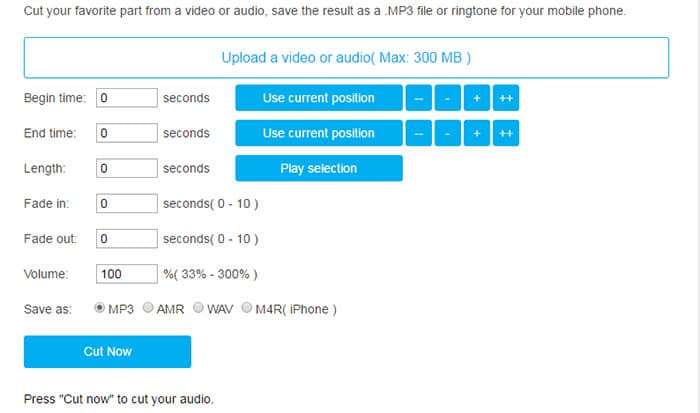
了解在線和計算機上最好的MP3修剪器之後,我們在這裡向您展示如何使用最好的MP3修剪器在Windows或Mac上修剪MP3音頻。
步驟 1 導入MP3文件
啟動Video Converter Ultimate,單擊“添加文件”按鈕,然後導入要修剪的MP3文件。 您也可以同時選擇多個MP3音頻文件並將其全部添加到該軟件中,然後單擊“打開”按鈕。
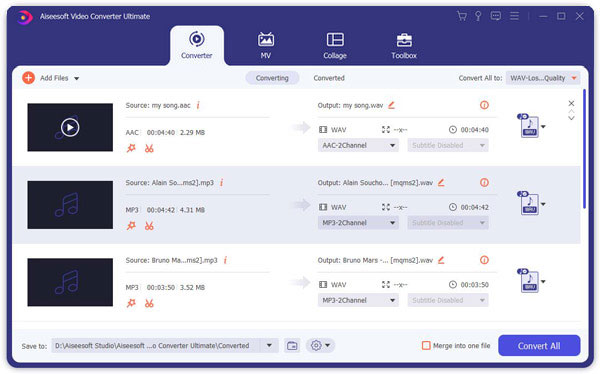
步驟 2 修剪MP3文件
從列表中選擇一個MP3文件,然後單擊“剪輯”按鈕開始修剪MP3音樂。 您可以調整播放欄兩側的滑塊以修剪您要保留的片段。 您也可以輸入文件開始和結束時間的確切時間。 此外,您可以使用其多剪輯功能將大型MP3文件修剪成幾個片段。 您可以隨時刪除自己不喜歡的任何修剪片段,也可以通過單擊“確定”按鈕將其全部保存。 您也可以通過選中“合併到一個文件”框,將它們再次合併到一個文件中,以所需的順序。

步驟 3 導出修剪的MP3文件
剪切後,單擊“確定”以保存修剪後的MP3音樂並返回主界面。 所有修剪過的MP3剪輯將顯示在列表中,而原始剪輯仍在此處。 然後從“配置文件”框中選擇輸出音頻格式為MP3,然後選擇目標文件夾。 單擊“轉換”以導出編輯的MP3文件。
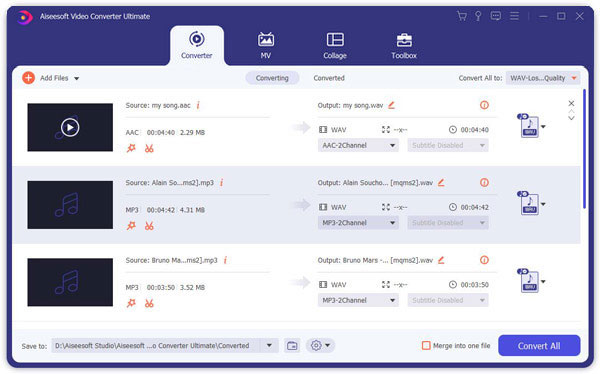
查看視頻指南以了解更多編輯技巧。

